사진을 선택하고 인쇄하기
LCD에서 메모리 카드의 각 사진을 보고 원하는 사진을 인쇄할 수 있습니다.
각 사진의 매수를 지정하고 인쇄 작업을 추가할 수도 있습니다.
-
홈페이지(HOME) 화면에서
 고급 인쇄(Advanced print)를 선택합니다.
고급 인쇄(Advanced print)를 선택합니다. -
 참고
참고-
홈페이지(HOME) 화면에서 고급 인쇄(Advanced print)를 선택하기 전에 메모리 카드를 삽입하면 사진(Photo)의 사진 선택 화면이 표시됩니다.
메모리 카드에 사진 파일 및 PDF 파일이 모두 저장되어 있을 경우, 인쇄할 파일을 선택할 수 있는 확인 화면이 표시됩니다.
홈페이지(HOME) 화면을 표시하려면 홈페이지(HOME) 버튼을 누르십시오.
-
-
 사진 선택 인쇄(Select photo print)를 선택한 다음 OK 버튼을 누릅니다.
사진 선택 인쇄(Select photo print)를 선택한 다음 OK 버튼을 누릅니다.사진 선택 화면이 표시됩니다.
 참고
참고-
메모리 카드에 인쇄 가능한 사진 데이터가 저장되어 있지 않을 경우, LCD에 지원되는 형식의 데이터가 저장되지 않았습니다.(Data of supported types are not saved.)가 표시됩니다.
-
메모리 카드에 2,000장 이상의 사진이 저장된 경우, 사진 데이터는 자동으로 최근 사진부터 시간 순서대로(마지막 수정 날짜 기준) 2,000장씩 그룹으로 나뉩니다. LCD에 표시된 메시지를 확인한 다음 OK 버튼을 누릅니다.
-
-
필요에 따라 설정을 지정합니다.
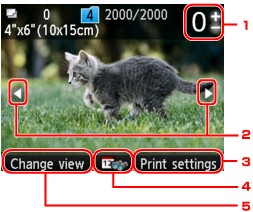
-
매수
+ 또는 - 버튼을 사용하여 지정합니다.
-
사진 선택

 버튼을 사용하여 인쇄할 사진을 선택합니다.
버튼을 사용하여 인쇄할 사진을 선택합니다. -
인쇄 설정(Print settings)
오른쪽 기능(Function) 버튼을 누르면 인쇄 설정 확인 화면이 표시됩니다.
인쇄 설정 확인 화면에서 페이지 크기, 용지 종류, 인쇄 품질 등을 변경할 수 있습니다.
-
날짜 지정
가운데 기능(Function) 버튼을 누르면 날짜(데이터의 마지막 수정 날짜)를 지정하여 사진을 선택할 수 있습니다.
-
보기 변경(Change view)
왼쪽 기능(Function) 버튼을 누르면 표시 방법을 변경할 수 있습니다.
 참고
참고-
각 사진의 매수를 지정하는 경우,

 버튼을 사용하여 인쇄하려는 사진을 표시한 다음 원하는 사진이 표시될 때 + 또는 - 버튼을 사용하여 매수를 지정합니다.
버튼을 사용하여 인쇄하려는 사진을 표시한 다음 원하는 사진이 표시될 때 + 또는 - 버튼을 사용하여 매수를 지정합니다. -
원하는 사진이 표시되면 OK 버튼을 눌러 매수 지정 화면을 표시할 수도 있습니다. 매수 지정 화면이 표시되면 + 또는 - 버튼을 사용하여 매수를 지정합니다. OK 버튼을 눌러 사진 선택 화면을 표시합니다.
-
-
컬러(Color) 버튼을 누릅니다.
기기에서 인쇄가 시작됩니다.
 참고
참고-
인쇄를 취소하려면 중지(Stop) 버튼을 누릅니다.
-
인쇄 중에 오른쪽 기능(Function) 버튼을 눌러 인쇄 작업을 추가할 수 있습니다.
-
인쇄 작업 추가하기
사진 인쇄 중에 사진 선택 화면을 다시 표시하고 인쇄 작업(사진 인쇄 예약)을 추가할 수 있습니다.
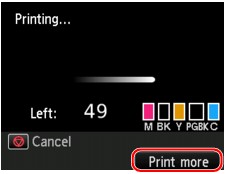
-
인쇄 진행률 화면이 표시될 때 오른쪽 기능(Function) 버튼을 누릅니다.
사진 선택 화면이 표시됩니다.
 참고
참고-
사진 선택 화면이 표시되는 동안 기기에서 예약된 사진이 인쇄됩니다.
-
-
인쇄할 사진을 선택하고 각 사진의 매수를 지정합니다.
 참고
참고-
인쇄 작업에 포함된 사진에
 예약된 사진 아이콘이 나타납니다.
예약된 사진 아이콘이 나타납니다.
-
-
컬러(Color) 버튼을 누릅니다.
이미 인쇄가 시작된 사진 옆에 있는 예약된 사진이 인쇄됩니다.
사진을 더 인쇄하려면 1단계부터 작업을 다시 수행합니다.
 참고
참고
-
인쇄 작업을 처리하는 동안 홈페이지(HOME) 화면을 표시하거나 인쇄 메뉴를 변경하거나 컴퓨터 또는 다른 장치에서 인쇄할 수 없습니다.
-
인쇄 작업을 처리하는 동안 다른 그룹의 사진을 선택할 수 없습니다.
-
인쇄 작업을 처리할 때 인쇄 설정 확인 화면에서 크기(Page size) 또는 종류(Type)의 설정을 변경할 수 없습니다. 이 설정은 인쇄 작업에 포함된 사진의 설정과 동일합니다.
-
인쇄 작업을 처리하는 동안 중지(Stop) 버튼을 누르면 예약 취소 방법 선택 화면이 표시됩니다. 모든 예약 취소(Cancel all reservations)를 선택한 다음 OK 버튼을 누르면 모든 사진 인쇄를 취소할 수 있습니다. 마지막 예약 취소(Cancel the last reservation)를 선택한 다음 OK 버튼을 누르면 마지막 인쇄 작업을 취소할 수 있습니다.
-
인쇄 작업이 많은 경우, LCD에 더 많은 인쇄 작업을 예약할 수 없습니다. 잠시만 기다린 후 작업을 다시 실행하십시오.(Cannot reserve more print jobs. Please wait a while and redo the operation.)가 표시될 수 있습니다. 이런 경우에는 잠시 기다렸다가 인쇄 작업을 추가합니다.



